hvis Du bruker Picasa å administrere bildene dine Og Facebook for å dele dem med venner og familie, så du definitivt trenger å følge denne guiden, vil det gjøre livet enklere. Picasa uploader er rett og slett en knapp som er lagt Til Picasa meny som lar deg laste opp bilder direkte Til Facebook Ved Hjelp Av Picasa, ikke flere Java problemer når du bruker Facebook uploader eller verre den enkle uploader som gjør opplasting av flere bilder en smerte. Følg instruksjonene nedenfor for å legge til knappen I Picasa og deretter instruksjonene om opplasting av bildene dine. Hvis du har kommentarer eller vet om andre måter å laste opp bilder Til Facebook, kan du legge dem under.
Merk: Du må Ha Picasa installert før du fortsetter, for å laste Ned Og installere Picasa følg denne linken..
Installere Facebook-Knapp For Picasa

1. Gå til http://apps.facebook.com/picasauploader og klikk På Installer nå-knappen.
2. Du kan få en advarsel fra nettleseren din som spør deg om du vil tillate nettleseren å starte Picasa. Klikk På Startprogrammet eller Tillat (varierer fra nettleser).
Merk: skjermbildet ovenfor ble laget Med Google Chrome.
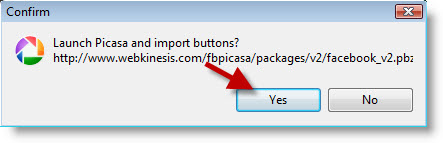
3. Picasa vil åpne og det vil spørre deg om du Ønsker Å Starte Picasa og import knapper? Klikk Ja for å fortsette.
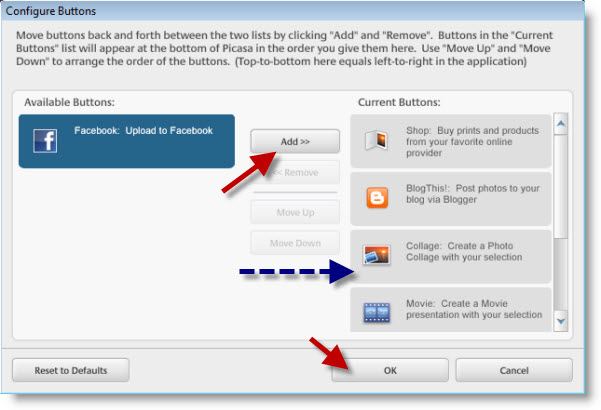
4. Når Vinduet Konfigurer Knapper åpnes, klikker Du På Facebook-knappen under Tilgjengelige Knapper og klikker Deretter På Legg til > > for å overføre Facebook-knappen Til Gjeldende Knapper. Klikk PÅ OK for å fullføre.

Picasa snarveislinjen vil nå ha En Facebook-knapp tilgjengelig som lar deg raskt laste opp bilder Fra Picasa Til Facebook.
Laster Opp Bilder Fra Picasa Til Facebook
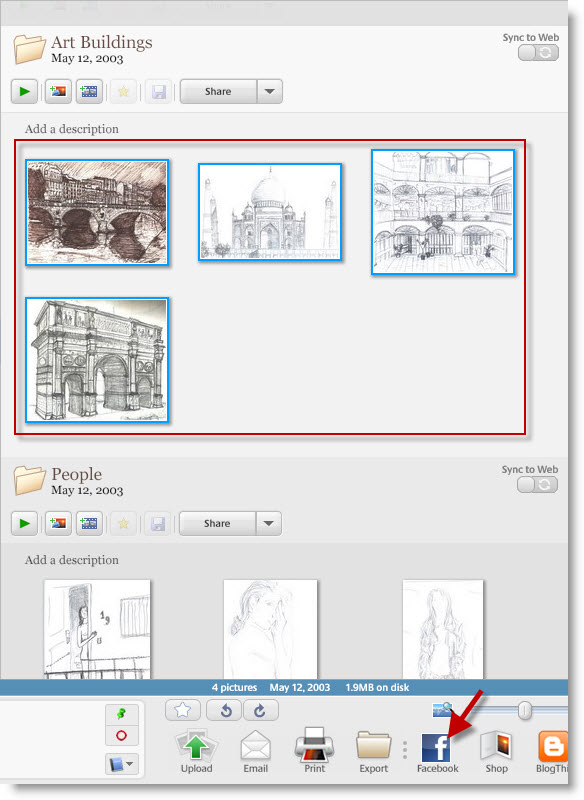
1. Velg et bilde eller en gruppe bilder du vil laste Opp Til Facebook. Når du har valgt, klikker Du På Facebook-knappen på bunnen av Picasa-vinduet.
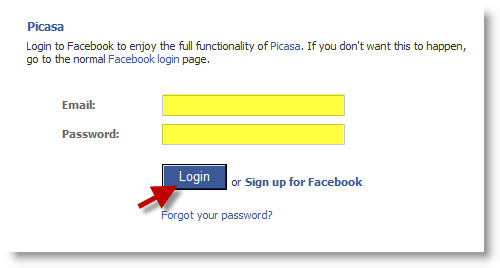
hvis Dette er Første gang Du bruker Facebook-knappen, fortsett Til Trinn 2, ellers går Du Til Trinn 3.
2. Skriv Inn Ditt Facebook brukernavn og passord, klikk På Logg inn.
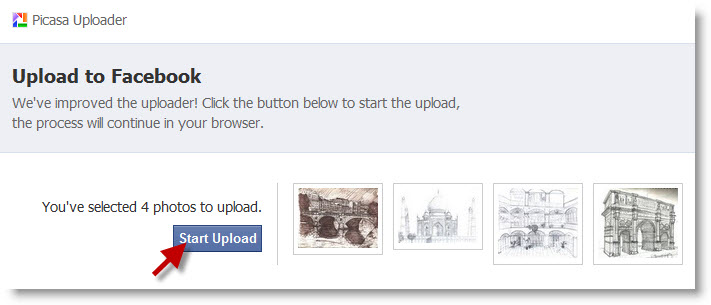 3. Klikk På Start Last opp-knappen.
3. Klikk På Start Last opp-knappen.
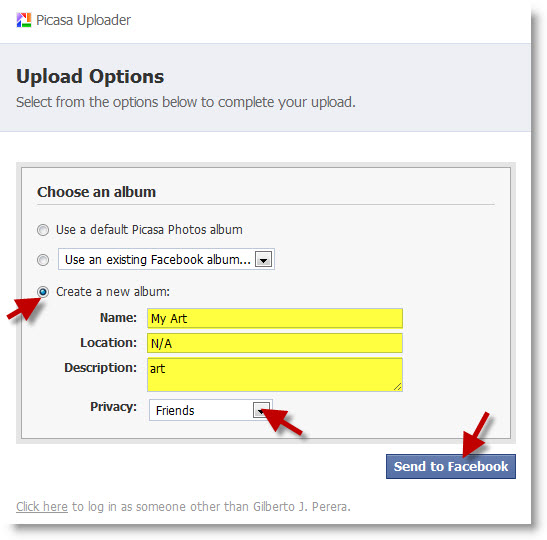
4. I denne delen får du angi plasseringen av bildene eller tilpasse et nytt album. I dette eksemplet opprettet jeg et nytt album og skrev inn informasjonen som er uthevet ovenfor. Når du er ferdig, klikker Du På Send Til Facebook-knappen.
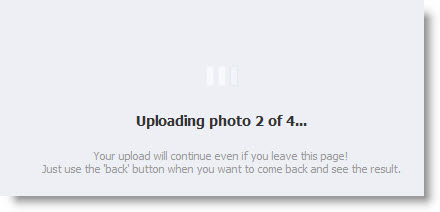
Opplastingsstatus…
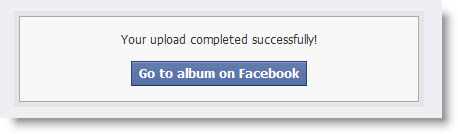
5. Når opplastingen er fullført, klikk På Gå til album På Facebook-knappen for å bla gjennom opplastede album I Facebook.
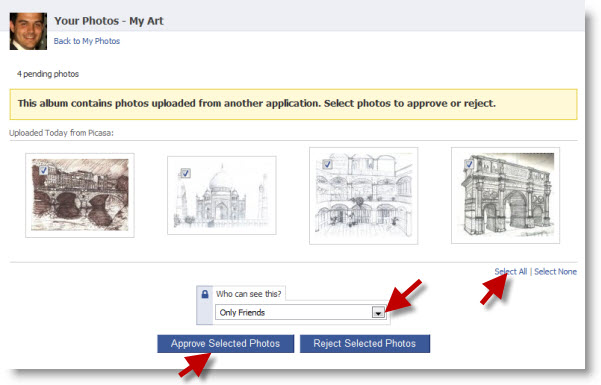
6. Før albumene dine kan sees av Alle På Facebook, må Du først godkjenne dem På Facebook.
hvis alle bildene skal godkjennes, klikker du På Velg Alle-lenken eller legger til et merke i avkrysningsruten øverst til venstre på hvert bilde for å velge dem. Når du har valgt, velg hvem som kan se bildene, og klikk På Godkjenn Valgte Bilder-knappen.
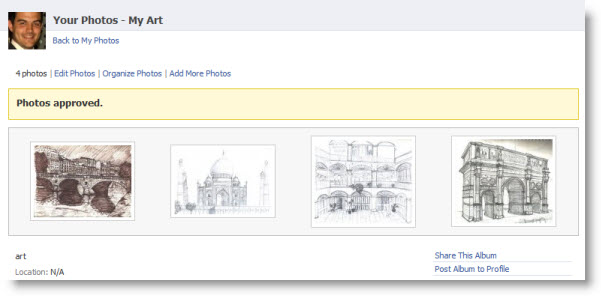
Bekreftelse på at bildene dine ble godkjent.